软件大小:1.92M
软件语言:简体中文
软件授权:免费软件
软件类别:管理工具
软件等级:
更新时间:2023-12-13
官方网站:
应用平台:Win2003,WinXP,Vista,Win7,Win8
- 软件介绍
- 软件截图
- 相关阅读
- 下载地址
常用管家是一款采用易语言制作的文件夹管理软件,能够快速收藏和打开常用的文件夹、网站。并且能帮你把经常用到的信息粘贴,这样你就不需要经常去记忆那些信息啦,电脑里文件杂乱的用户可以好好的使用我哦。

【使用说明】
1.常用文件夹:快速打开常用位置。
在“添加文件夹”下,“添加”即可。备注可以方便快速辨认。
2.常用信息内容:用来将常用句子加入其中,常用于快速输入重复的句子或相关信息。如:账号,邮箱等长字段且不易输入的文字。
在“信息”下,“添加”即可。备注用于辨认。
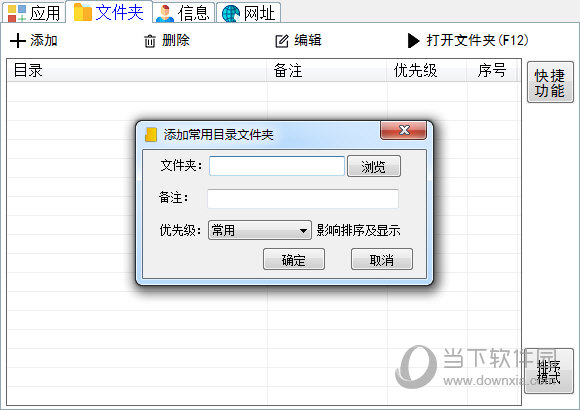
3.呼出及mini模式:
“mini模式”按钮。点击隐藏,你可以在桌面窗口的右下角看到我留下的一个小图标。当呼出后,再次点击“mini模式”,他将变回成标准模式。
mini模式下(非mini模式下也是可以的),你可以按键盘的“CTRL+ALT+X”将我叫出。
4.mini模式下是不允许添加的、取消掉多余按钮、用来快速执行操作。
“添加”、“编辑”等功能,只有在标准模式下才有这些功能。
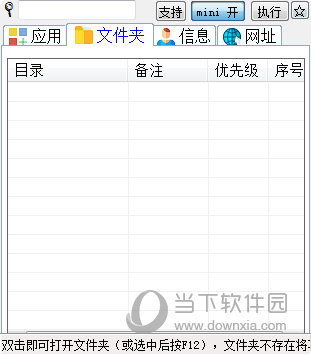
5.关于“执行模式”和“粘贴模式”:
“执行模式”:双击列表中的项目以执行的方式,如文件夹目录下会是直接打开文件夹等。个人信息下将内容复制到剪贴板,而粘贴模式将内容粘贴到光标处。
“粘贴模式”:无论如何他都以文字情况复制上去。(前提是你的光标在其他程序的输入框里闪烁,他才会自动粘贴进去。)
粘贴模式下文件夹路径可以直接填入,这在安装文件的时候比较有用(在允许填入的安装路径下才可以填入)
应用1:复制到其他窗口光标位置的个人信息:
当你刚刚启动游戏,很长的账号需要输入,你已经把账号输入进去个人信息里了。怎样做才能快速的把这个信息复制过去呢?
1,把主程序切换成mini模式(主要便于呼出并减少程序占用画面的面积)
2,切换到游戏窗口,将光标在账号位置成输入文字状态(光标一闪一闪的)
3,按CTRL+ALT+X呼出
4,切换到“信息”下,点击右上角按钮为“粘贴模式”
5,双击其中你要快速输入的账号即可
- 本类推荐
- 本类排行
- 1常用管家 V1.0 绿色免费版
- 2UltraCompare(文件比较软件) V16.00.0.50 汉化版
- 3Duplicate File Detector(重复文件查找工具) V4.5 绿色免费版
- 4EDiary密码破解版 V2.4.1 最新免费版
- 5Audio Looper(多功能音频循环管理工具) V1.1 官方版
- 6office文档分割合并精灵 V2.2.1 绿色版
- 7FreeFileSync(文件同步工具) V10.20 便携版
- 8Google Drive电脑版 V3.50.3166.0017 官方最新版
- 9第一效果PDF编辑器 V1.6.5.0 免注册码版
- 10UltraFinder中文版 V20.10.0.18 汉化绿色版
- 热门软件
- 热门标签








 萌侠挂机(无限盲盒)巴兔iPhone/iPad版
萌侠挂机(无限盲盒)巴兔iPhone/iPad版 新塔防三国-全民塔防(福利版)巴兔安卓折扣版
新塔防三国-全民塔防(福利版)巴兔安卓折扣版 皓月屠龙(超速切割无限刀)巴兔iPhone/iPad版
皓月屠龙(超速切割无限刀)巴兔iPhone/iPad版 异次元主公(SR战姬全免)巴兔iPhone/iPad版
异次元主公(SR战姬全免)巴兔iPhone/iPad版 火柴人归来(送兔年天空套)巴兔安卓版
火柴人归来(送兔年天空套)巴兔安卓版 大战国(魂环打金大乱斗)巴兔安卓版
大战国(魂环打金大乱斗)巴兔安卓版 世界异化之后(感性大嫂在线刷充)巴兔安卓版
世界异化之后(感性大嫂在线刷充)巴兔安卓版 云上城之歌(勇者之城)巴兔安卓折扣版
云上城之歌(勇者之城)巴兔安卓折扣版 武动六界(专属定制高返版)巴兔安卓折扣版
武动六界(专属定制高返版)巴兔安卓折扣版 主公带我飞(打金送10万真充)巴兔安卓版
主公带我飞(打金送10万真充)巴兔安卓版 龙神之光(UR全免刷充)巴兔安卓版
龙神之光(UR全免刷充)巴兔安卓版 风起苍岚(GM狂飙星环赞助)巴兔安卓版
风起苍岚(GM狂飙星环赞助)巴兔安卓版 仙灵修真(GM刷充1元神装)巴兔安卓版
仙灵修真(GM刷充1元神装)巴兔安卓版 绝地枪王(内玩8888高返版)巴兔iPhone/iPad版
绝地枪王(内玩8888高返版)巴兔iPhone/iPad版 火柴人归来(送兔年天空套)巴兔iPhone/iPad版
火柴人归来(送兔年天空套)巴兔iPhone/iPad版 世界异化之后(感性大嫂在线刷充)巴兔iPhone/iPad版
世界异化之后(感性大嫂在线刷充)巴兔iPhone/iPad版 大战国(魂环打金大乱斗)巴兔iPhone/iPad版
大战国(魂环打金大乱斗)巴兔iPhone/iPad版 主公带我飞(打金送10万真充)巴兔iPhone/iPad版
主公带我飞(打金送10万真充)巴兔iPhone/iPad版

























